Dziś dowiecie się w jaki sposób stworzyć ładny, efektowny banner.
Trudność: 2/10
Czas: ok. 5 min
1. Pobieramy program Aleo Flash Intro Banner Maker.
2. Po zainstalowaniu programu, odpalamy go. Pierwszą czynnością jaką musimy ustawić to tło. Ja zrobiłem to w ten sposób:
![[Obrazek: di-MXN7.png]](http://wgrajfotke.pl/di-MXN7.png)
3. Gdy mamy już tło, przechodzimy do efektów tła. Mamy 6 folderów z efektami do wyboru. Jeśli nie chcemy żadnego z nich to po prostu odznaczamt opcję Add background effect. Wygląda to tak:
![[Obrazek: di-CR1N.png]](http://wgrajfotke.pl/di-CR1N.png)
4. Teraz zabieramy się za napis lub napisy, jak kto woli i jak komu potrzeba
 Dodajemy własny napis i nadajemy mu jakiś ciekawy efekt, zmieniamy pozycję... wedle własnego uznania.
Dodajemy własny napis i nadajemy mu jakiś ciekawy efekt, zmieniamy pozycję... wedle własnego uznania.Tutaj opis tych czynności:
![[Obrazek: di-LKHV.png]](http://wgrajfotke.pl/di-LKHV.png)
5. Teraz wystarczy zapisać nasz projekt. Mamy do wyboru trzy formaty, .gif, .avi oraz .swf (plik flash).
To chyba wszystko.
Mój efekt końcowy:
![[Obrazek: di-JXMK.gif]](http://wgrajfotke.pl/di-JXMK.gif)
Życzę miłej zabawy z programem.
*Szczególne podziękowania dla usera Lucyfer za publiczne udostępnienie nazwy programu, gdyby nie on, tego poradnika by tutaj nie było.
*Poradnik został również napisany specjalnie na prośbę usera era9889.
![[Obrazek: jGTeTrj.png]](https://i.imgur.com/jGTeTrj.png)
"Tak młody jak dziś nie będziesz już nigdy. Wykorzystaj to z myślą o Twoim jutrze."

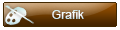




![[Obrazek: 8p1pys.jpg]](http://screenshu.com/static/uploads/temporary/vi/69/ih/8p1pys.jpg)



![[Obrazek: 9dLeST2.png]](https://i.imgur.com/9dLeST2.png)